win7系统如何在右键菜单中添加管理员身份运行
来源:www.laobaicai.net 发布时间:2017-12-16 13:15
相信win7用户都知道在系统当中有很多的软件程序需要使用“管理员权限运行”才可以打开。而有的用户为了操作方法,常常会在右键菜单里添加管理员身份运行这个操作,可是有的用户不知道该如何去添加,为此小编就来和大家介绍win7系统在右键菜单中添加管理员身份运行的操作方法。
win7系统右键菜单如何添加管理员身份运行?
1、在桌面右击计算机图标,选择“管理”;
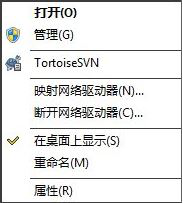
2、展开至计算机管理 → 系统工具 → 本地用户和组 → 用户,在右侧找到并打开Administrator;
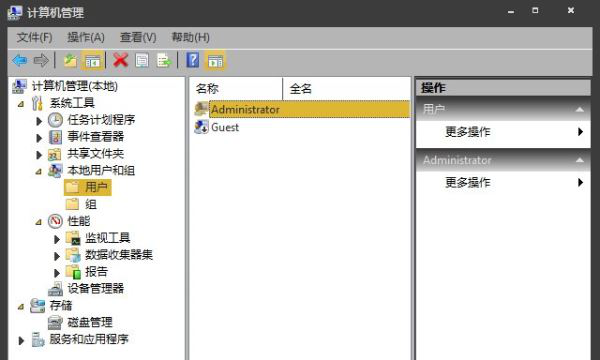
3、在Administrator属性界面中,取消勾选“帐户已禁用”,点击确定即可;
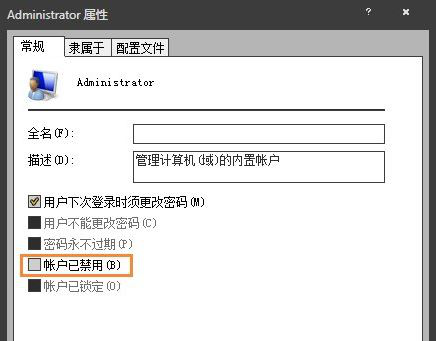
4、完成设置后,之后在Administrator帐户中,所有的程序都将以管理员的身份进行。
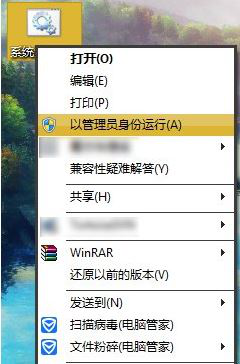
以上就是win7系统在右键菜单中添加管理员身份运行的具体步骤。感兴趣的用户,可以按照教程介绍的方法来进行添加。希望本篇教程对大家有所帮助。
推荐阅读
"win10系统亮度调节无效解决方法介绍"
- win10系统没有亮度调节解决方法介绍 2022-08-07
- win10系统关闭windows安全警报操作方法介绍 2022-08-06
- win10系统无法取消屏保解决方法介绍 2022-08-05
- win10系统创建家庭组操作方法介绍 2022-08-03
win10系统音频服务未响应解决方法介绍
- win10系统卸载语言包操作方法介绍 2022-08-01
- win10怎么还原系统 2022-07-31
- win10系统蓝屏代码0x00000001解决方法介绍 2022-07-31
- win10系统安装蓝牙驱动操作方法介绍 2022-07-29
老白菜下载
更多-
 老白菜怎样一键制作u盘启动盘
老白菜怎样一键制作u盘启动盘软件大小:358 MB
-
 老白菜超级u盘启动制作工具UEFI版7.3下载
老白菜超级u盘启动制作工具UEFI版7.3下载软件大小:490 MB
-
 老白菜一键u盘装ghost XP系统详细图文教程
老白菜一键u盘装ghost XP系统详细图文教程软件大小:358 MB
-
 老白菜装机工具在线安装工具下载
老白菜装机工具在线安装工具下载软件大小:3.03 MB










